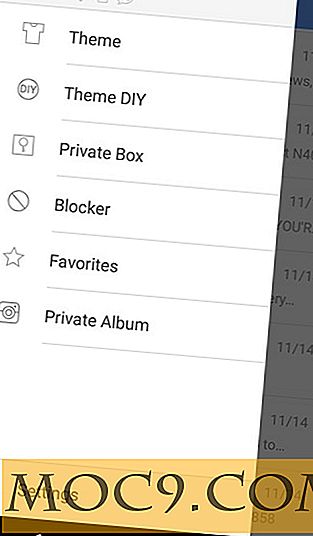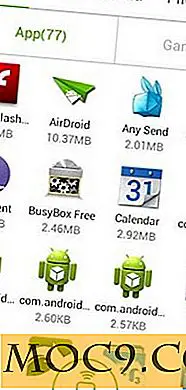Så här håller du ditt programfönster "Always on Top" i Mac
Det här inlägget publicerades först i juli 2008 och uppdaterades i januari 2017.
De flesta, om inte alla, Linux distro kommer med funktionen "Alltid på toppen" som låter dig stifta ett applikationsfönster ovanpå andra. För macOS var den här vansinniga användbara funktionen inte tillgänglig som standard men kan läggas till med hjälp av avloat-programmet.
Afloat är en enkel applikation som lägger till "Always on top" -lösningen till macOS. Det använder sig av SIMBL (kort för SIMple Bundle Loader) som är en programförbättringsläsare för Mac OS X som tillåter tredjepartsutvecklare att modifiera och lägga till funktionalitet för program som utvecklats med kakao-miljön utan åtkomst till källkoden.
I den här artikeln visar vi hur du installerar och använder avloat i macOS Sierra.
Installation
Installera SIMBL
Avloat kräver att SIMBL ska fungera. Det finns olika källor till SIMBL där ute, och den som jag funnit för att arbeta i MacOS Sierra är mySIMBL.
1. Gå till mySIMBLs Github-sida och hämta den senaste versionen av mySIMBL.
2. Ta ut filen "mySIMBL_master.zip". Du borde nu se en mySIMBL-app.

3. Dubbelklicka på den för att köra den. Ett fönster kommer att dyka upp för att fråga om du vill flytta det till Applikationer. Klicka på "Flytta till programmapp."

4. Därefter kan det visa en annan popup som ber dig uppdatera / installera SIMBL. Klicka på "Installera".

I vissa fall kan installationen kanske inte utföras på grund av Macs systemintegritets skydd. Du måste inaktivera System Integrity Protection innan du kan köra installationen.
Så här inaktiverar du systemintegritets skydd:
- Starta om din Mac. När startskärmen visas, tryck och håll ner "Kommando + R" -knapparna tills Apple-logotypen visas på skärmen.
- När det är klart att du laddar och tar dig till återställningsmodus klickar du på "Verktyg -> Terminal".
csrutil disableTerminalfönstret icsrutil disableoch tryck på Enter.- Starta om Mac.
Obs! För att aktivera System Integrity Protection igen, upprepa ovanstående steg men ändra kommandot till csrutil enable . Vi rekommenderar att du aktiverar systemintegritets skydd efter installationen av mySIMBL.
Installera flytande
1. Nu när du har installerat mySIMBL, gå till den här Github-sidan och hämta hela Avloat-arkivet.

2. Ta ut zip-filen och öppna mappen i Finder. Navigera till mappen "bunt". Du bör se två filer: "Afloat.bundle" och "SIMBL-0.9.9.pkg."

3. När mySIMBL-programmet fortfarande körs drar du och släpper "Afloat.bundle" -filen till mySIMBL-appfönstret. Se till att Afloat visas i fönstret mySIMBL Plugins och att det finns en grön punkt bredvid den.

4. Starta om Mac. Avloat borde fungera nu.
Använda Avloat för att göra programfönstret "Always on Top"
För att göra ditt appfönster "Always on Top", klicka på "Window" alternativet i menyn och välj "Keep Overloat."

Observera att Afloat inte fungerar på alla applikationer (till exempel Firefox). Den fungerar bara för applikationer med stöd för SIMBL, så bli inte förvånad när du inte ser funktionen "Keep Afloat".
Annat än att hålla flytande, kan du också ställa in insynen i ditt programfönster. Ställ in det via menyn "Window -> Transparency -> Translucent".

Slutsats
Funktionen "Always on Top" har hjälpt mig att förbättra min produktivitet genom att hålla den nödvändiga informationen alltid tillgänglig så att jag inte behöver byta programfönster varje gång. Tack vare Afloat kan du nu lägga till funktionen "Always on Top" till Mac och få bättre produktivitet.